DirPrintOK를 사용하여 Windows 10에서 디렉토리 및 폴더 내용 인쇄
디렉토리나 구조의 내용을 인쇄해야 할 필요성을 느낀 적이 있습니까? 이것은 대부분의 Windows 10 사용자가 하는 데 관심이 없지만 관심이 있는 사용자에게는 DirPrintOK 를 제안합니다 . 우리는 이 프로그램이 잘 작동하고 고유한 방식으로 독특하기 때문에 이 프로그램을 좋아합니다. 특히 비슷한 프로그램이 많지 않기 때문입니다.
Windows 10용 DirPrintOK
설치 후 사용자는 즉시 사용자 인터페이스를 기록해야 합니다. 여기에는 고유한 것이 없으며 도구가 가능한 최선의 방법으로 배치되지 않았습니다. 그러나 우리의 관점에서 볼 때 학습 곡선은 사용자가 시간을 내어 사물을 살펴보기에 충분히 간단합니다.
DirPrintOK 의 가장 중요한 측면은 표시되는 디렉토리입니다. 즉시(Right) 사용자는 많은 디렉토리를 보게 되며 사람들은 인쇄할 디렉토리를 선택하고 나중에 참조할 수 있도록 종이에 인쇄할 수 있습니다.
우리는 사용자가 할 수 있는 것이 훨씬 더 많으며 이에 대해 잠시 후에 이야기할 것이라고 말해야 합니다.
(Print Directory)Windows 10 에서 디렉토리 및 폴더 (Folder) 내용 인쇄(Contents)
다음은 이 도구를 사용하는 방법에 대한 기본 지식을 제공해야 합니다.
- 디렉토리 인쇄
- 즐겨찾기 목록 만들기
- 창 모양 변경 등
이를 좀 더 구체적인 관점에서 살펴보자.
1] 디렉토리 인쇄(1] Print a directory)
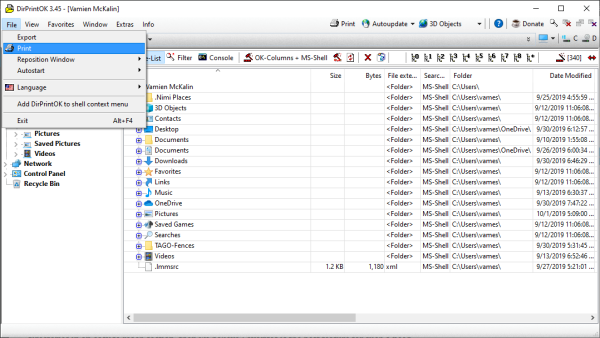
자, 디렉토리를 인쇄할 때 작업을 수행하는 것은 매우 쉽습니다. 왼쪽 창에 폴더가 표시되어야 합니다. 그것들을 클릭(Click) 하고 인쇄할 디렉토리를 찾으십시오. 그런 다음 파일(File) 탭을 클릭하고 거기에서 인쇄(Print) 를 선택 하는 것이 좋습니다 .
다음 옵션은 원하는 경우 페이지를 조정한 다음 페이지를 인쇄하고 작업을 완료하는 것입니다. 더 쉬운 방법은 없지만 하나를 발견했다면 댓글로 설명해주세요.
2] 즐겨찾기 목록 만들기(2] Create a list of Favorites)
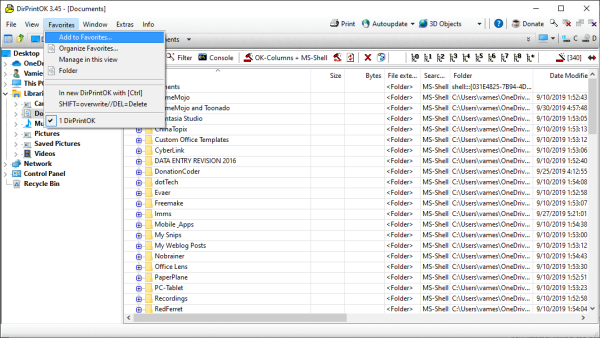
DirPrintOK 의 가장 멋진 기능 중 하나는 즐겨찾기(Favorites) 를 만드는 기능 입니다. 귀하의 디렉토리 중 일부를 접근하기 쉬운 섹션에 포함시키려면 즐겨찾기(Favorites) 가 그러한 요구에 가장 적합한 기능이라고 생각합니다.
원하는 디렉토리로 이동한 다음 상단 의 즐겨찾기 탭을 클릭합니다. (Favorites)그런 다음 메뉴에서 즐겨찾기 추가(Add Favorites) 를 선택 하면 됩니다.
이제 즐겨찾기를 정리하고 싶다면 즐겨찾기(Favorites) 탭에서 간편하게 정리할 수 있으니 잊지 마세요. 그래 좋아.
3] 창 모양 변경 등(3] Change the Window shape and more)

창의 모양을 변경하려는 경우 가능성이 매우 높습니다. 창(Window) 탭을 클릭하고 세 가지 옵션 중 하나를 선택하는 것이 좋습니다 . 따라서 옵션은 Cascade , Tile 및 Tile Vertically 입니다.
또한 DirPrintOK 가 중앙에 있지 않은 경우 오른쪽 또는 왼쪽 가장자리로 설정하면 수동으로 이동하지 않고도 변경할 수 있습니다. 파일(File) , 재배치(Reposition) 를 선택한 다음 세 가지 옵션 중에서 선택 하여 이 작업 을 수행합니다.
준비가 되면 공식 웹사이트(official website) 에서 DirPrintOK를 다운로드하십시오 .
TIP : 이 게시물은 Windows 10에서 폴더의 파일 목록을 인쇄하는 방법을 보여줍니다.(how to print the list of Files in a Folder)
Related posts
Windows 10에서 Print Directory feature File Explorer에 Print Directory feature을 추가하십시오
Windows 10의 perflogs 폴더는 무엇입니까?
Windows 10의 Taskbar에 Folder or Drive를 핀으로 고정하는 방법
Windows 10에서 default File or Folder Drag 및 Drop behavior를 변경하는 방법
Windows 10에서 한 폴더에서 다른 폴더로 파일을 자동으로 이동합니다
Windows 10 시작 폴더가 작동하지 않습니까? 시도할 8가지 문제 해결 팁
Reset Folder View Settings에 Default에 Windows 10
Windows 10 시작 폴더에 액세스하는 방법
Show or Hide Folder Merge Conflicts에서 Windows 10
Windows 10에서 폴더가 공유되었는지 확인하는 방법
Windows 10에서 탐색기를 열 때 기본 폴더 설정
Windows 10에서 폴더를 암호화하는 방법
Mac OS X에서 Windows 10의 공유 폴더에 연결
Windows 10에서 화면 인쇄 버튼이 작동하지 않습니까? 그것을 고치는 방법
Windows 10에서 인쇄 스풀러 서비스를 비활성화하는 방법
Windows 10에서 폴더를 자동으로 미러링하는 방법
Add Copy Context Menu Windows 10에서 Folder Folder and Move ~ Windows 10
Windows 10에서 Microsoft Edge에서 System Print Dialog을 활성화하십시오
Xinorbis는 무료 Hard Disk, Windows 10의 Folder and Storage Analyzer입니다
Search Results Windows 10의 Change Default Folder View
